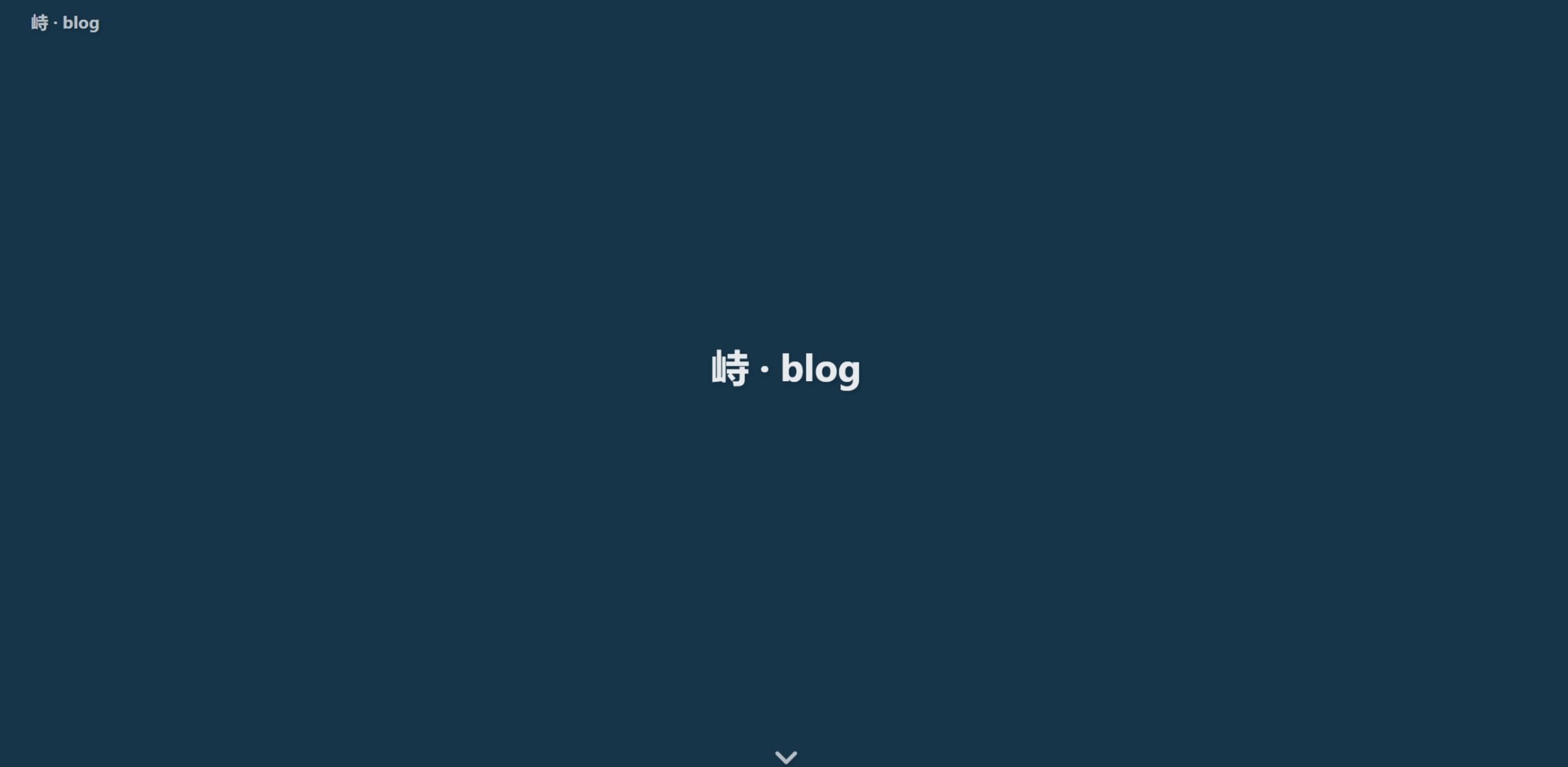
hexo+github个人博客搭建(亲身经历超详解)
hexo+github搭建个人博客详细步骤
Hexo 是一个快速、简洁且高效的博客框架。Hexo 使用 Markdown(或其他渲染引擎)解析文章,在几秒内,即可利用靓丽的主题生成静态网页。
本文章适用于windows系统搭建,其他的不知道行不行。中间会给出一些网站,但不打开也行,文中会给全详细步骤。
第一步:下载node.js
进入node.js官网,下载左边LTS版(长期支持版)
Node.jsNode.js® is a JavaScript runtime built on Chrome's V8 JavaScript engine.![]() https://nodejs.org
https://nodejs.org
第二步:安装hexo
打开终端(windows powershell)(按键盘上的windows键搜索可以打开)
在终端运行命令
- npm install hexo-cli -g #完成hexo的安装
新建一个文件夹用于保存你的本地博客文件
打开文件夹,右键打开git bash(亲测用终端可能无法识别hexo命令,需要将相关文件添加到环境变量,但这个问题很难解决,搜了很多方法都不一样,添加的文件也不一样,于是换一个方法解决,用git bash而不用终端)
在git bash运行命令
- hexo init blog #其中blog可替换成你想要的名字,名字就自己看,其实没什么用
- cd blog #进入blog文件
- hexo s #生成静态文件 可以在下面给出的网址看一下效果,有的电脑打不开,则需要用终端,但终端运行hexo命令又需要添加环境变量,比较麻烦,会在最后给出解决方法,这里忽略查看这一步就好,运行完hexo s命令后直接ctrl+c退出进行下一步就好
参考网站,不打开也行:
Hexo![]() https://hexo.io/zh-cn/index.html本地搭建已完成,这时候直接hexo g -d 的话不能提交到github上,需要配置一些东西。
https://hexo.io/zh-cn/index.html本地搭建已完成,这时候直接hexo g -d 的话不能提交到github上,需要配置一些东西。
第三步:创建github库(已有github库并且有可发布的网站的可跳过,不过这个框架需要一个空的库,可能会覆盖之前的内容)
进github官网(进不去自己想办法吧,最笨的方法就是隔一段时间就进一次,说不定哪次运气好了就进去了,概率挺大的)
创建github账号,注意用户名直接关系到你之后的网址,建议用辨识度高的,有自己特色的用户名。
完成创建后建立一个新的库,库名是:username.github.io(username替换为你的用户名)
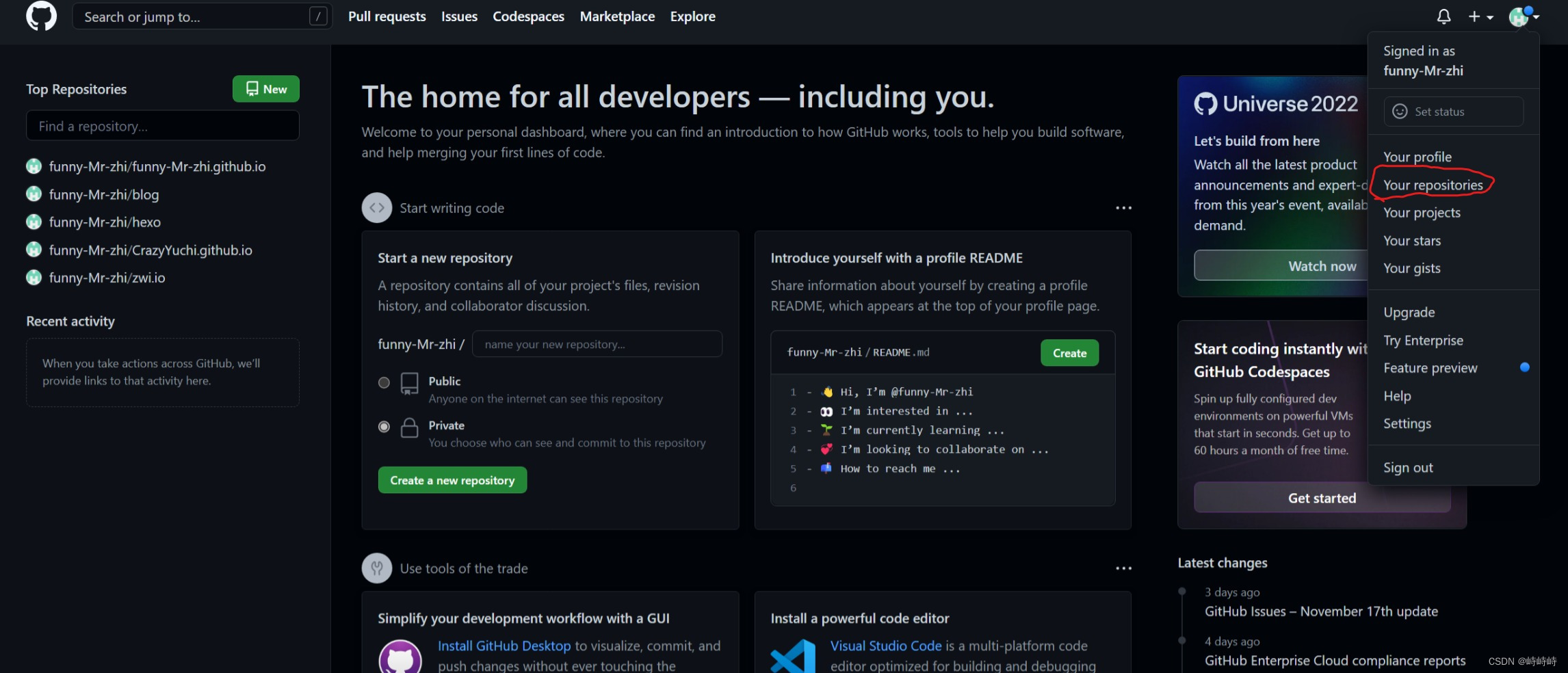
创建完成后点击setting里的pages,查看个人网址是否发布。

(注意:一般都是说库名对就会成功发布,但还有一个前提就是你的库里要有东西,可以先随便往里添加一些文件)(例如添加一个名为index.html(github默认的主页)的文件,里面写这些
<!DOCTYPE html>
<html lang="en">
<head>
<meta charset="UTF-8">
<meta http-equiv="X-UA-Compatible" content="IE=edge">
<meta name="viewport" content="width=device-width, initial-scale=1.0">
<title>网站测试</title>
</head>
<body>
<h1>成功!!!可以进行下一步了</h1>
</body>
</html>第四步:创建密钥并添加到github账号
还是在git bash里输入命令
- a
- git config --global user.name “用户名” 引号内替换成自己的
- git config --global user.email “邮箱” 同上
- ssh-keygen -t rsa #完成以后按三下回车,那些都不用设置,直接回车跳过
这是打开你的电脑的用户文件夹,里面有一个.ssh文件,打开,里面多了两个刚生成的文件,将id_rsa.pub文件里的全部内容复制下来。把密钥添加到github账号
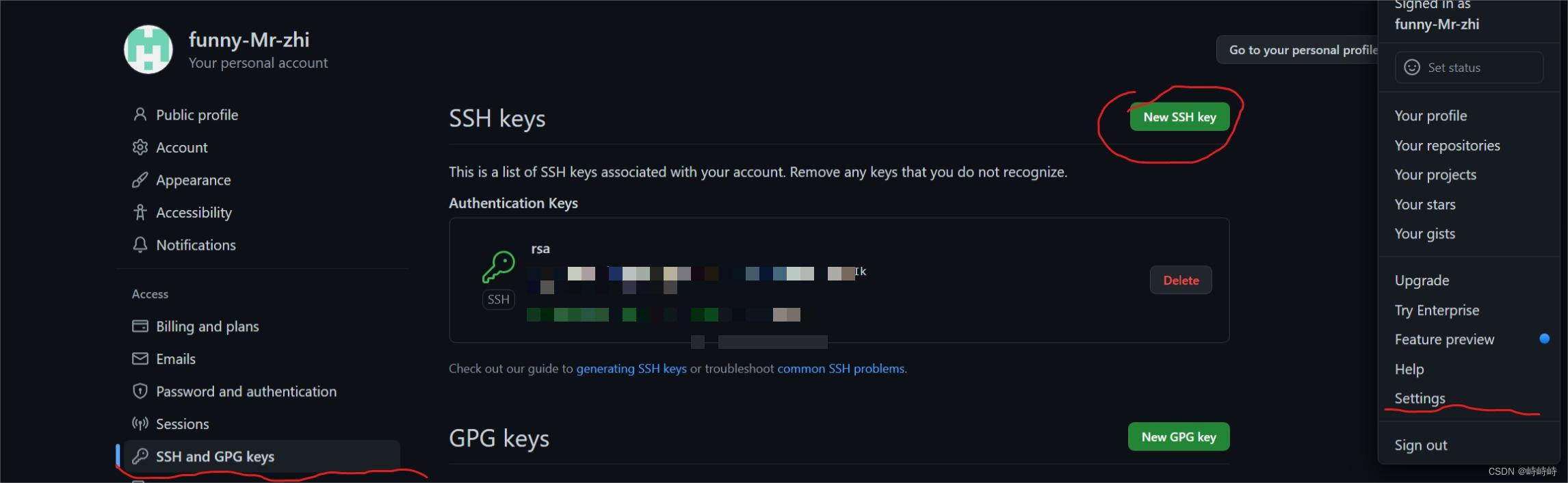
上面一栏写rsa
下面复制粘贴的密钥
添加完记得保存(提交)
第五步:部署网页
站点目录下安装发布需要的插件
npm install hexo-deployer-git --save还是blog文件内先打开_config.yml文件,最下面的deploy部分做如下修改
deploy:
type: git
repository: ssh://git@github.com/你的用户名/你的库名.git
brandh: master
messge: blog文件夹内打开git bash运行命令
- hexo clean #清空缓存
- hexo g
- hexo d
检验一下,到GitHub给出的你自己的网址上查看效果(应该是https://你的用户名.github.io)
第六步:更改主题
到hexo官网主题部分挑一个自己喜欢的,按里面的文档操作就可以了
补充:更改的上传:blog文件夹里git bash
- hexo s
- hexo clean
- hexo g
- hexo d
我添加的变量是AppData/Roaming/npm和其下的node_models/hexo_cli/node_models,hexo s时如果显示4000已被占用的话可以在原来命令后加-p5000解决。
自己连续整了15个小时搞定的,之后突发奇想要发一篇博客,纯凭记忆写的,具体的步骤可能有不足的或无法实现的,欢迎提问。
更正:hexo d时出现ssh:Could not resolve hostname gitee.com:Name or service not known
第五步输入ssh -T git@github.com进行连接测试,回答yes即可,
配置repo处的 "ssh:// "删掉,写错了
即可解决问题
更多推荐
 已为社区贡献1条内容
已为社区贡献1条内容







所有评论(0)